“我购买了一个移动硬盘。在我的Windows11笔记本上工作没问题。但是将其用在我的MacBook Air上就不行了。不能修改文件,不能删除和添加新文件。朋友说是磁盘格式的问题,请问这种问题如何解决呢?”
多数移动硬盘在出厂时已经被格式化成了NTFS格式,这也是主要的磁盘格式(也叫文件系统)之一。但NTFS文件系统与Mac操作系统并不兼容。同样的,已经被格式化成了APFS或者Mac OS扩展的移动硬盘与Windows操作系统也不兼容。如果用户只需要在单一操作系统使用该移动硬盘,就不需要考虑双系统兼容问题。但如果用户需要在Windows电脑和Mac电脑上使用同一个移动硬盘,那就需要考虑到Windows和Mac OS的兼容问题。这篇文章将讲解如何对一个移动硬盘进行格式化,使得它能同时兼容Windows和Mac OS操作系统。

同时兼容Windows和macOS兼容的磁盘格式有哪些?
在没有第三方驱动软件支持下,同时支持Windows和Mac操作系统的磁盘格式(文件系统)有两种:
1. exFAT
- 适用于闪存驱动器和外部存储设备。
- 支持大文件存储(超过4GB)。
- 在Windows和Mac上均默认支持,无需额外安装驱动程序。
2. FAT32
- 兼容性广泛,几乎所有操作系统都支持。
- 文件大小限制为4GB,单个分区最大支持2TB。
- 适合用于小型存储设备或需要高度兼容的场景。
FAT32通常适用于小于或等于32GB的设备 - 例如SD卡。而一般的移动硬盘都超过100GB,所以FAT32并不使用。这样exFAT则成为了最佳的选择。
如何在Windows电脑和Mac电脑上将移动硬盘格式化成exFAT?
无论在哪个系统上对移动磁盘进行格式化,请备份好您的重要数据。
在Windows把移动硬盘格式化成exFAT
1. 在备份好您的重要数据后,打开“这台电脑”或“此电脑”,查看里面的分区和磁盘,找到并选择需要格式化的移动硬盘。右键点击该盘,并选择“格式化”。
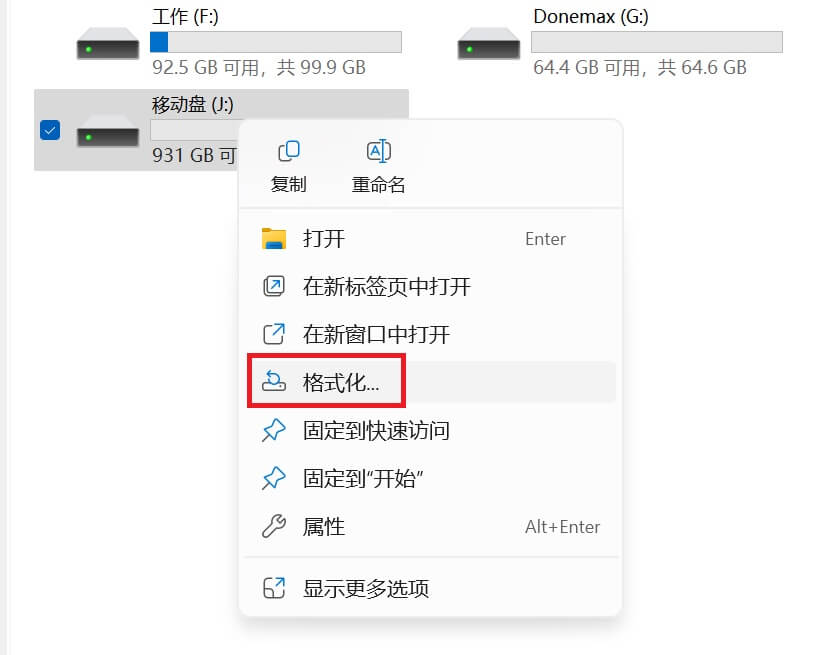
2. 随后在文件系统的列表中选择“exFAT”。
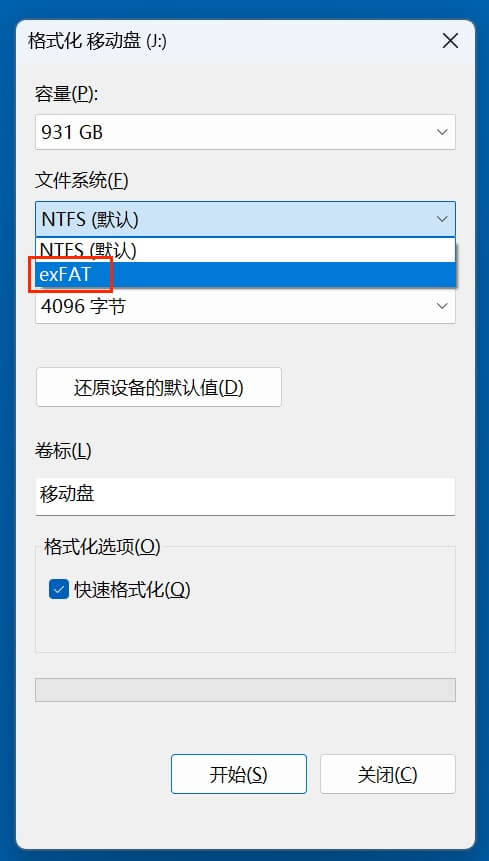
3. 同时你还可以对该移动硬盘进行重命名。“快速格式化”默认勾选。如果磁盘上有坏道,可以不勾选“快速格式化”,这样就会进行深度格式化。
4. 点击“开始”,这样该移动硬盘就将被格式化成exFAT.
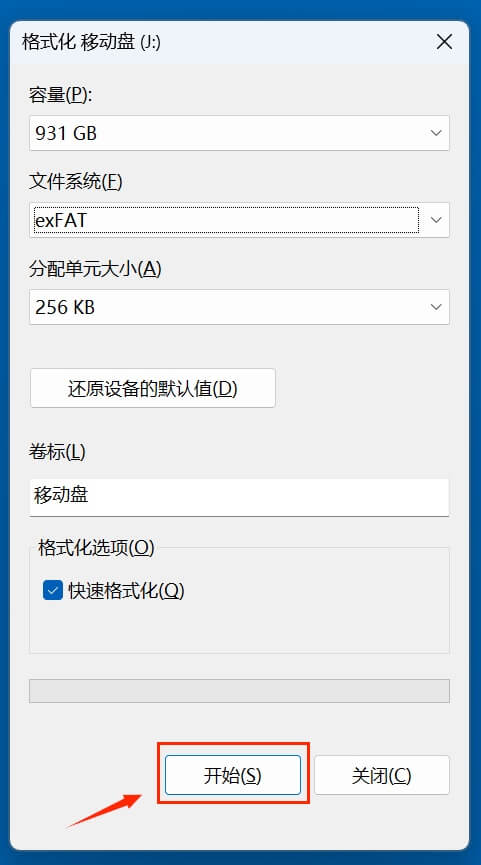
当然您还可以使用“磁盘管理”、“命令提示符”等工具来格式化移动磁盘。格式化完成后,可以右键点击该盘,查看属性,如果是exFAT,那证明格式化成功了。
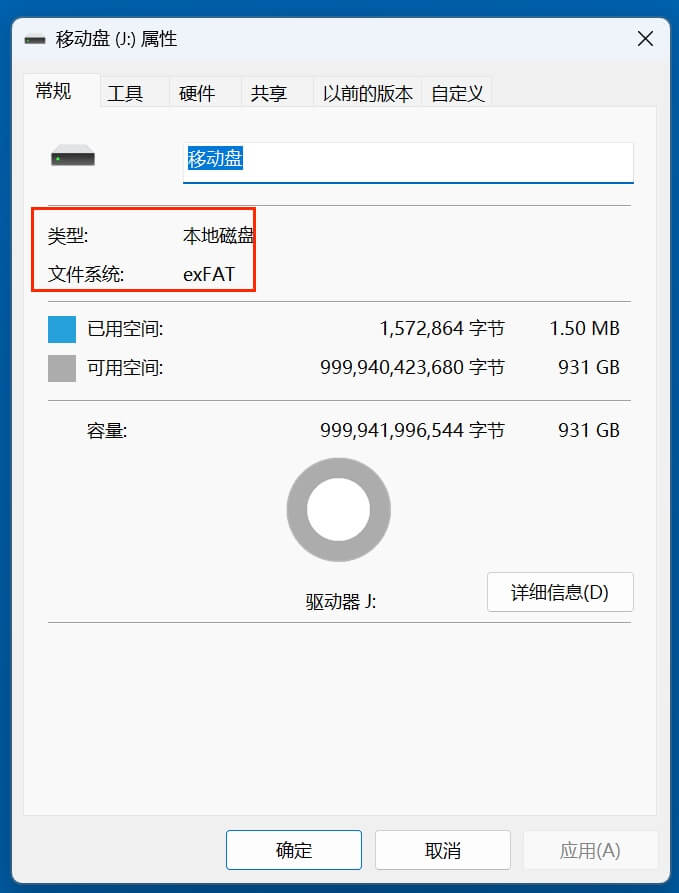
在Mac上把移动硬盘格式化成ExFAT
Mac的磁盘工具可以将一个移动硬盘格式化成ExFAT格式:
1. 在应用程序中打开实用工具,随后打开“磁盘工具”。
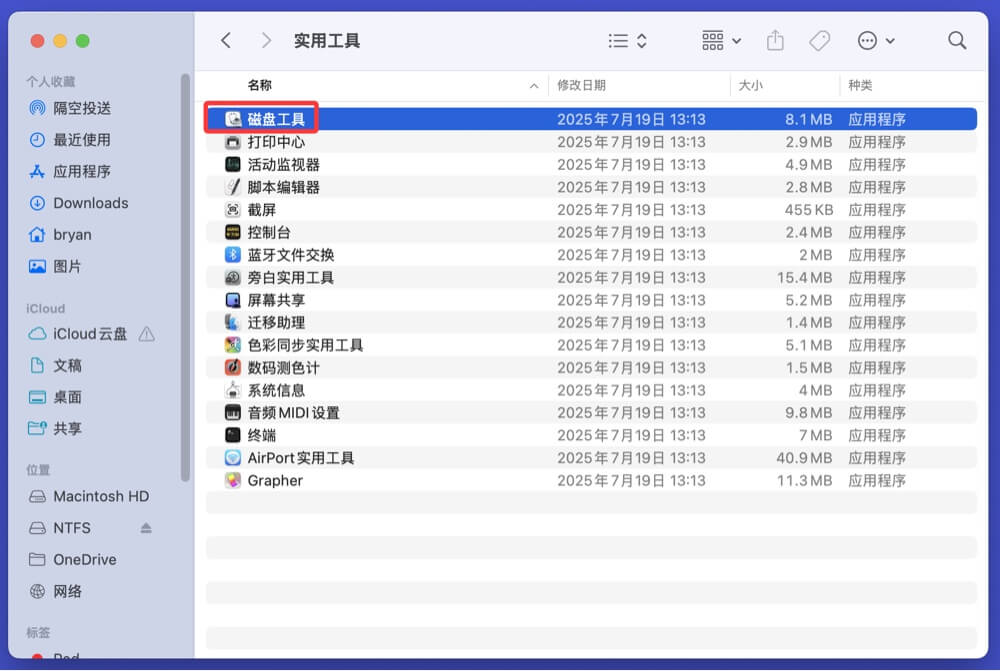
2. 找到需要格式化的移动硬盘,并点击选择。(建议选择整个磁盘,不要仅仅选择下面的某个宗卷或者分区。)
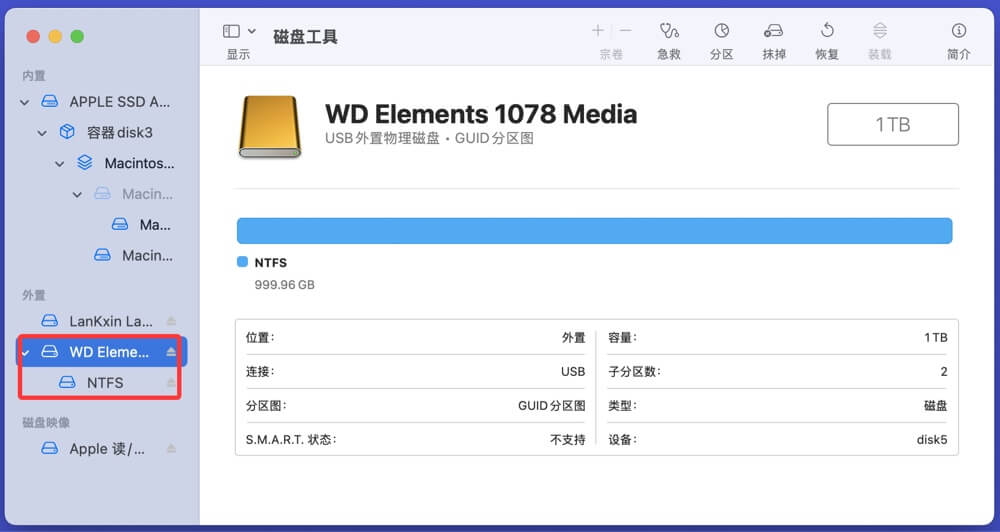
3. 点击“抹掉”。抹掉功能可以帮助格式化磁盘。
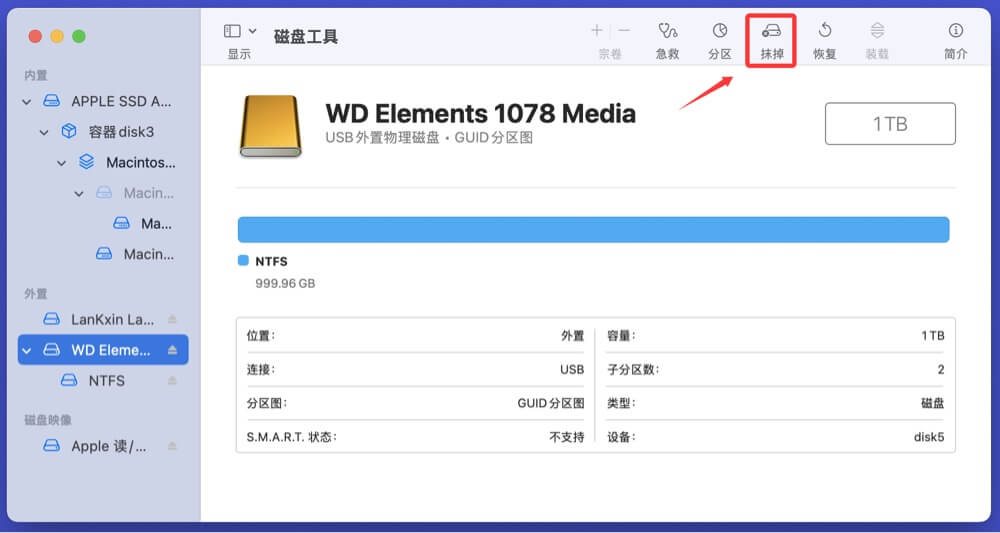
4. 选择ExFAT作为磁盘格式。您也可以对该盘进行命名。最后点击“抹掉”按钮。
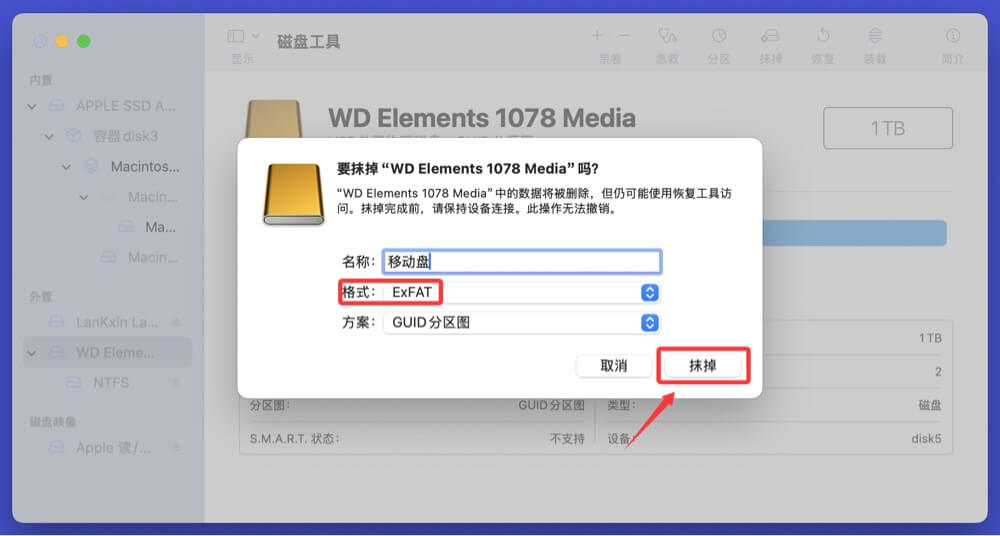
磁盘工具将快速地将该移动盘格式化成ExFAT。
💡 注意: 上面两种方法将轻松地将移动硬盘格式化成exFAT。如果您因为磁盘格式化而丢失了重要数据且没有备份,您可以使用数据恢复软件 - 例如盛炫数据恢复来找回丢失的数据。
好消息!不需要格式化,Mac上也可读写NTFS移动硬盘
大多数移动硬盘的格式都是NTFS,而Mac操作系统并不支持NTFS格式。如果您已经将一个NTFS磁盘连接到您的Mac上,而且您也不想对其进行格式化(毕竟格式化将抹掉上面的所有数据),那您只需要在您的Mac上安装一个NTFS for Mac软件,这样就可让Mac系统完美兼容NTFS盘。
1. 安装简单易用且100%安全可靠的NTFS for Mac软件 - 盛炫NTFS for Mac到您的Mac电脑。
2. 打开盛炫NTFS for Mac,找到已经连接的NTFS移动硬盘,点击“启用可写”,随后您的Mac就能顺畅读写该移动硬盘。
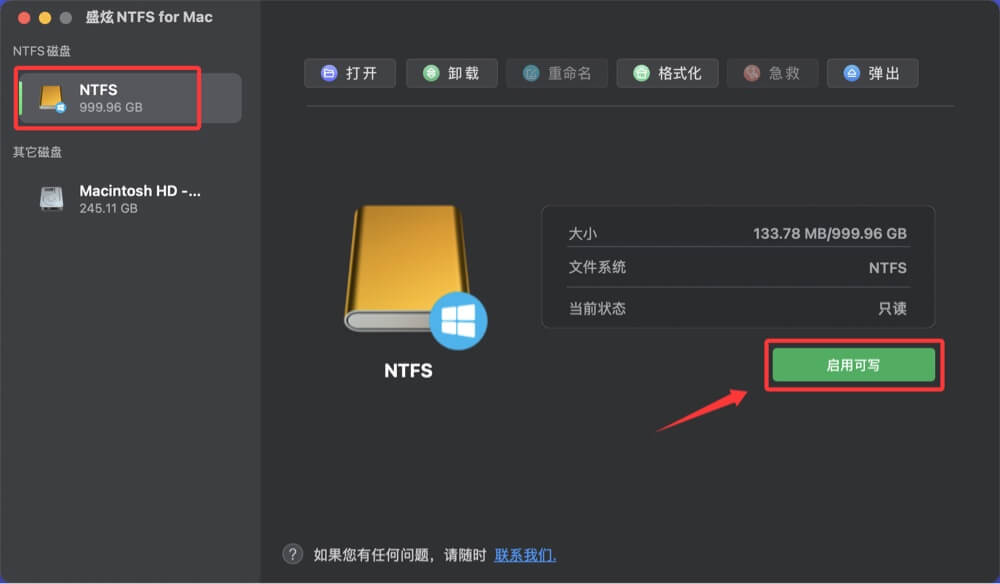
这种解决方案有诸多优势:
- 无需对磁盘进行格式化,这样就无数据丢失的风险。
- 保持移动硬盘的数据完整性,可以即时对文件数据进行操作。
- 在下次在Windows电脑上使用时,保持原始的快速传输速度。

